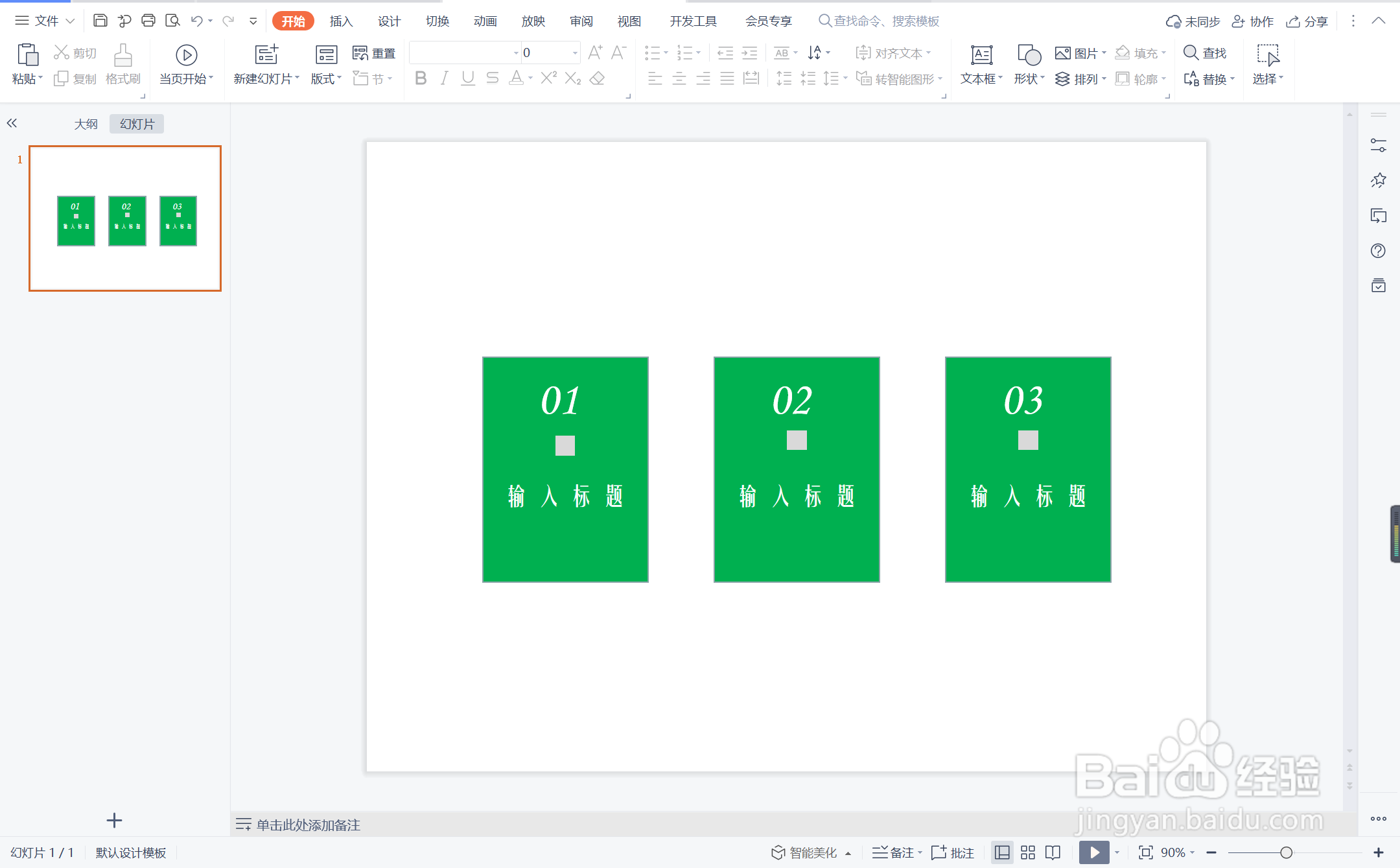1、在插入选项卡中点击形状,选择其中的矩形。

2、在页面上绘制出大小一致的矩形,摆放位置如图所示。

3、选中矩形,在绘图工具中点击填充,选择绿色进行填充,并设置为无边框。

4、接着再插入大小一致的正方形,放置在矩形中。

5、选中正方形,颜色填充为灰色,设置为无边框。

6、在正方形上方输入序号,下方输入标题,字体填充为白色,这样清新可爱型目录就制作完成了。
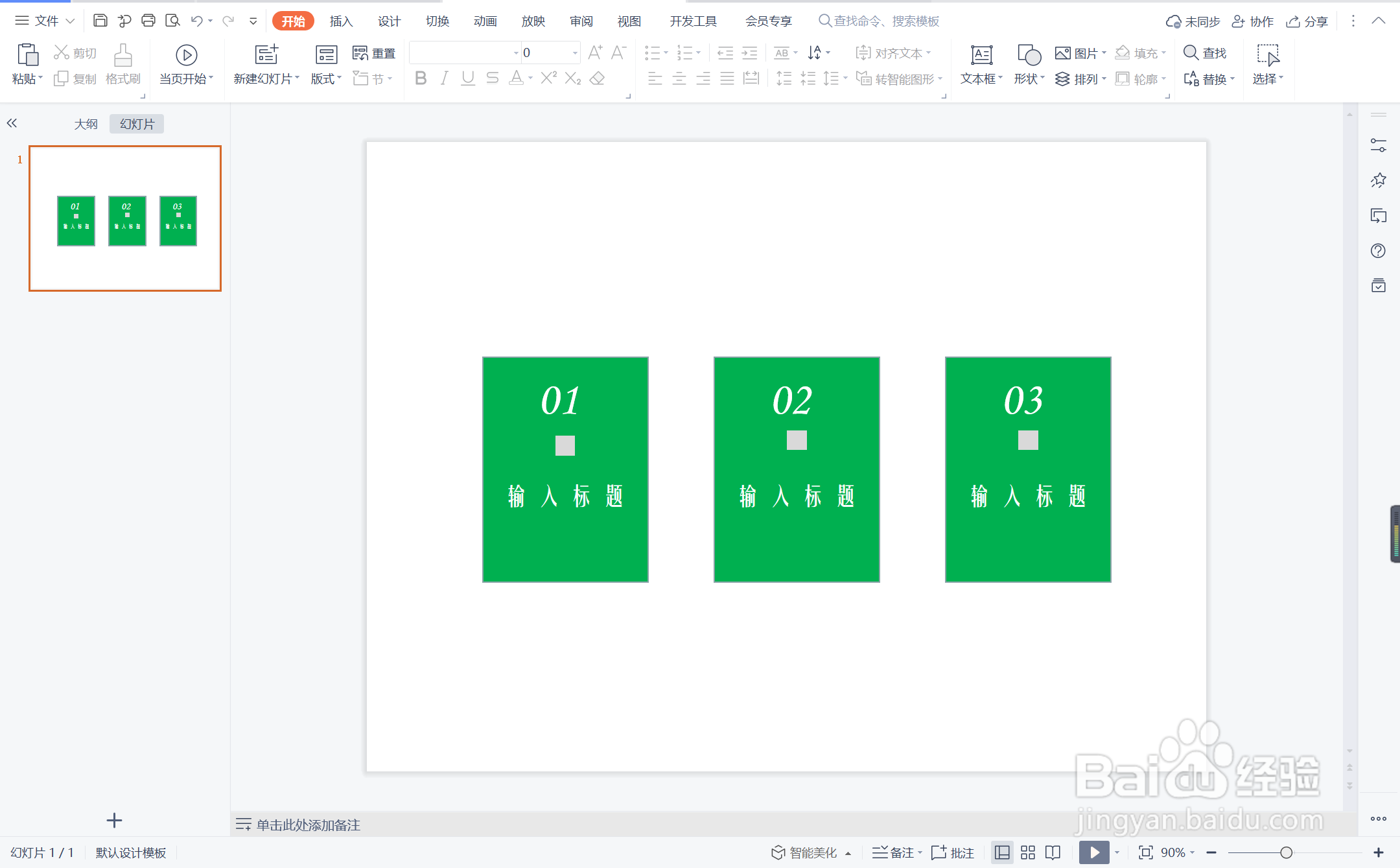
时间:2024-11-09 08:57:20
1、在插入选项卡中点击形状,选择其中的矩形。

2、在页面上绘制出大小一致的矩形,摆放位置如图所示。

3、选中矩形,在绘图工具中点击填充,选择绿色进行填充,并设置为无边框。

4、接着再插入大小一致的正方形,放置在矩形中。

5、选中正方形,颜色填充为灰色,设置为无边框。

6、在正方形上方输入序号,下方输入标题,字体填充为白色,这样清新可爱型目录就制作完成了。